نحوه ایجاد سرور مجازی در ویرچوالایزر
جهت ایجاد سرور مجازی لینوکس یا سرور مجازی ویندوز در محیط ویرچوالایزر از مراحل زیر پیروی کنید:
پس از لاگین به سرور، در قسمت منوی سمت چپ، بر روی دکمهی Virtual Server و سپس Create VPS کلید کرده و در صفحهی جدید موارد زیر را تنظیم نمایید.
فهرست مطالب
Toggleمرحلهی اول – تنظیمات قسمت Basic Settings
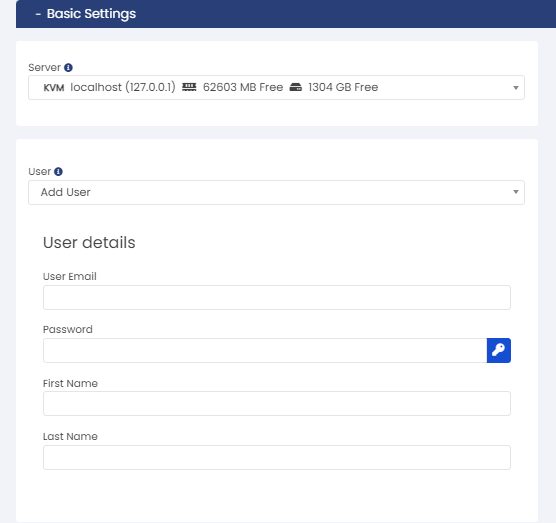
User: در صورت ذخیره شدن اطلاعات کاربر از قبل میتوانید آن را مجددا انتخاب نمایید. در غیر این صورت، در ادامه کاربر جدیدی را اضافه نمایید.
User Details: در این قسمت اطلاعات کاربر را وارد نمایید.
User Email: آدرس ایمیل کاربر را وارد کنید.
Password: پسوردی دلخواه انتخاب کرده یا بر روی دکمه کلید کلیک کنید تا پسورد خودکار انتخاب شود.
First Name: نام کاربر را وارد کنید.
Last Name: نام خانوادگی کاربر را وارد کنید.
مرحلهی دوم – تنظیمات قسمت General Settings
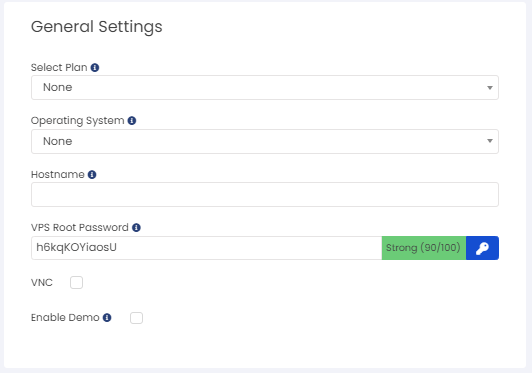
- Operating System: سیستم عامل مورد نظر را انتخاب کنید.
- Hostname: نامی دلخواه برای سرور در نظر بگیرید.
- VPS Root Password: پسوردی را به عنوان پسورد روت سرور انتخاب کنید.
- در صورت نیاز به فعال نمودن VNC، تیک آن را بزنید.
مرحله سوم – تنظیمات قسمت Network
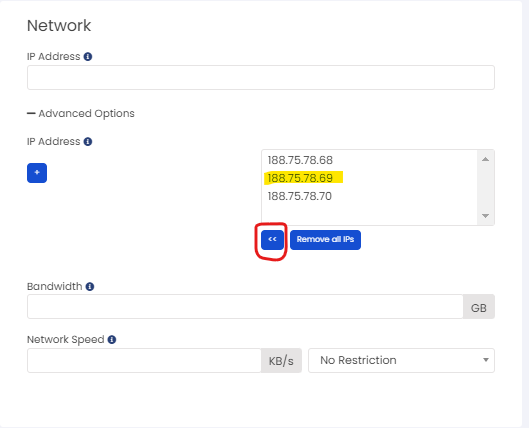
- آیپی مورد نظر خود را از لیست آیپیهای باکس سمت راست انتخاب کرده و بر روی دکمهی >> کلیک کنید تا آیپی در حالت انتخاب شده قرار بگیرد.
- Bandwidth: میزان پهنای باند مورد نظر خود را (بر حسب گیگابایت) جهت اختصاص دادن به سرور مورد نظر بنویسید. مثلا میتوانید میزان ۲۰۰ یا ۵۰۰ گیگابایت برای این قسمت در نظر بگیرید.
مرحله چهارم – محدود کردن مصرف ترافیک
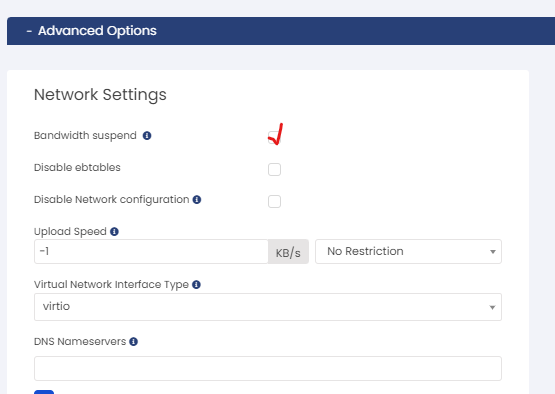
جهت محدود کردن خودکار میزان مصرف ترافیک، تیک گزینهی Bandwidth suspend را بزنید.
مرحله پنجم – تنظیمات قسمت Memory
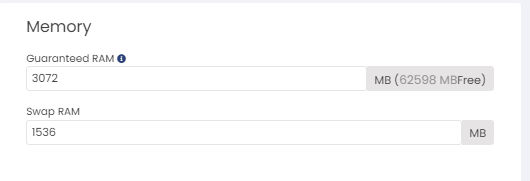
- Guaranteed RAM: میزان رم مورد نظر خود را جهت اختصاص به سرور انتخاب کنید. عدد مورد نظر را در ۱۰۲۴ ضرب کرده و سپس از فیلد قرار دهید. مثلا در صورت اختصاص ۳ گیگابایت رم، عدد مورد نظر ۳x۱۰۲۴ = ۳۰۷۲ میباشد.
- Swap RAM: عدد نهایی بدست آمده در قسمت بالا را بر ۲ تقسیم کرده و در این فیلد قرار دهید. مثلا با احتساب ۳ گیگابایت رم برای سرور، عدد Swap RAM معادل ۱۵۳۶ میباشد.
محله ششم – تنظیمات قسمت CPU
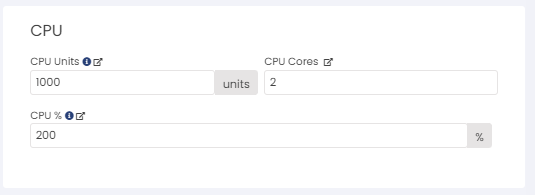
- CPU Units: عدد ۱۰۰۰ را برای این قسمت در نظر بگیرید.
- CPU Cores: تعداد هستههای مد نظر را جهت اختصاص دادن به سرور در این فیلد بنویسید. مثلا ۲ هسته.
- CPU %: تعداد هستهی در نظر گرفته شده را در عدد ۱۰۰ ضرب کرده و در این قسمت ذکر کنید.
مرحله هفتم – تنظیمات قسمت DISK
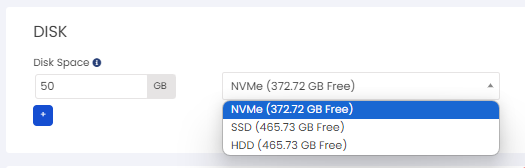
- Disk Space: میزان فضای مورد نظر خود را بر حسب گیگابایت در این فیلد بنویسید. مثلا ۵۰ گیگابایت.
- دیسک یا درایو مورد نظر را جهت ارائهی فضا از آن، از منوی سمت راست انتخاب کنید.
هماکنون به انتهای صفحه مراجعه کرده و بر روی دکمهی Add Virtual Server کلیک کنید. پس از پایان پروسهی ایجاد سرور، اطلاعات لاگین به سرور ایجاد شده برای شما به نمایش در خواهد آمد.
جستجو در بلاگ
آخرین پست های بلاگ
از بلک فرایدی تا شب یلدا – باندلهای تخفیفی خرید سرویسهای میزبانی وب و سرور
نوروزتان پیروز، سالی نو با تخفیفهای ویژه نوروزی ۱۴۰۴!
خرید هاست و سرور با تخفیفهای ویژه بلک فرایدی ۲۰۲۴ افیکس هاست
نرم افزار انی دسک (AnyDesk) هک شد!
معرفی و ثبت ۱۰۰ دامنه ارزان بین المللی – تخفیف ویژه پسوند دامنه خارجی بهار ۱۴۰۲
دسته بندی ها
آرشیو ماهیانه
- آذر ۱۴۰۴ (۱)
- فروردین ۱۴۰۴ (۱)
- آذر ۱۴۰۳ (۱)
- بهمن ۱۴۰۲ (۱)
- اردیبهشت ۱۴۰۲ (۱)
- اسفند ۱۴۰۱ (۱)
- دی ۱۴۰۱ (۴)
- آذر ۱۴۰۱ (۱)
- آبان ۱۴۰۱ (۱)
- مهر ۱۴۰۱ (۳)
- شهریور ۱۴۰۱ (۱)
- فروردین ۱۴۰۱ (۱)


